【究極ガイド】Google Playストアの国を変更する方法
Google Playの地理的な場所は、ダウンロードできるアプリなど、多くのことを決定できます。それだけでなく、プライベートなままでいることを好むいくつかの個人的な詳細を明らかにすることができます。これらおよび他の多くの理由により、無数の人々がGoogle Playストアで国を変える方法を知りたいと考えています。位置を変更すると、ポジティブな実績を備えたよく発達したソリューションの助けを借りて行うことができます。そこには、ユーザーがその過程にぶら下がっていないことが証明されている方法はわずかです。幸いなことに、私たちはどちらを知っています!読み続けて、411を見つけてください。
パート1。なぜプレイストアの国を変更するのですか?
多くの個人が、アプリや取引にアクセスするなど、いくつかの理由でGoogle Playの地理的位置を変更しています。はい、彼らの人口がダウンロードできるものの制限を持っている国がいくつかあります。 Google Playの制限は、中国、北朝鮮、ロシア、ベネズエラなどに居住する人々にのみ存在していると信じている個人がたくさんいます!自由が統治する先進国もこの側面に制限を持っています。これには米国が含まれます! (Facebookマーケットプレイスの場所を変更する方法は?)
あなたはあなたの国を永久に変えることを選ぶことができます。これは、あなたが他の国に引っ越している場合にのみ提案されています。この選択を年に1回しか選択できません。一方、あなたの国を一時的に変えるオプションがあります。 VPNは、しばらくの間あなたの場所を変更するために使用できます。 IPアドレスが変更されて、他の国にあるように見えます。
Google Playストアでの場所を変更することを控えている人は何百万人もいます。 Google Playは、実際の場所に遅れるよりも早く注意すると信じています。これは、開発が不十分なソリューションを使用する場合に当てはまります。予想どおり常に機能していることが十分に開発されていることが証明されているプログラムを使用する必要があります。次のソリューションは、まさにそれをするために群衆から際立っていました!
また読む:
パート2。AndroidのGooglePlayストアで国を変更する方法
国の場所Androidを変更するには、Google Playストアの助けを借りてそうすることができます。ただし、地理的場所を別の特定の場所に変更するには、過去にその国を訪れたに違いないことに注意することが重要です。これは、Google PlayストアがIPアドレスを追跡しているためです。この方法を活用するためのもう1つの要件は、選択した新しい国から支払い方法を設定する必要があることです。これらの2つのことをカバーできれば、あなたはあなたの途中でうまくいくでしょう!何らかの理由でこれがあなたにとって大きすぎる場合、それ以上の役立つ他の解決策があります。
以下は、AndroidのGoogle Playストアで国を変更する方法です。
- Androidデバイスで、Google Playストアアプリを開きます。
- 左上隅にある「メニュー」をクリックします。
- 「設定」、一般、「アカウントとデバイスの設定」を[後に[設定]でクリックします。
- [設定]タブから、「国とプロファイル」を見つけてクリックします。
- 目的の国をクリックしてください。
- 有効になるために国が切り替えるための支払い方法を設定するために、指示に従ってください。
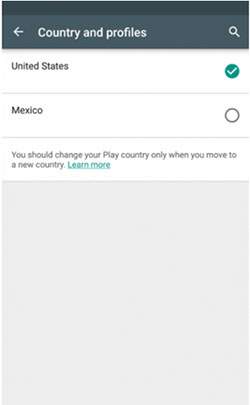
必要かどうかを確認してください。
パート3。デスクトップでGoogle Playストア国を変更する方法
はい、デスクトップでGoogle Play Store Appの国の変更を選択できます。人々は、別のデバイスではなく、PCの地理的位置を変更する方が安全だと感じていることに注意しています。これはまだ事実であることが証明されていません。それにもかかわらず、デスクトップを使用すると気分が良くなると、タイムリーな方法であなたの場所を間違いなく変えることができます。結局のところ、それはあなたが何かをやりたい方法を好むだけの問題です。
すべてを設定するために従う必要があるいくつかのステップがあります!
- デスクトップで、Google Playストアにアクセスして、「設定」をクリックします。
- [支払い]をクリックして、鉛筆アイコンをクリックします。
- [新しいプロファイルを作成]をクリックして、次のような指示に従ってください。
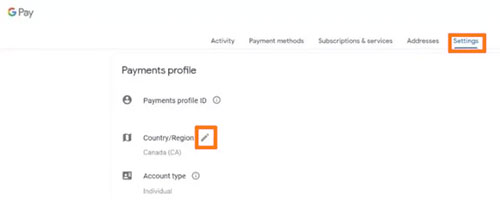
See also: [すべてのヒント] AndroidタブレットをPC/Mac/Google Drive/フラッシュドライブにバックアップする方法
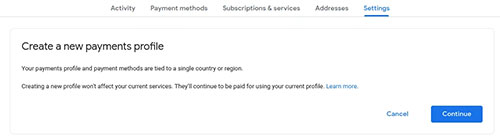
パート4。VPN経由でGoogle Playストアの地域を変更する方法
あなたが気づいている可能性が高いため、VPNアプリは、地理的な場所を変更したい場合など、さまざまな状況で救助に来ることができます。最近では、Nordvpnはその肯定的な実績のために大きな話題を獲得しています。したがって、強くお勧めします。それにより、Google Playストアの国をどのように変更するかについて疑問に思う必要がなくなります。このソリューションは、Google Playストアをトリックして、ダウンロードしたい特定のアプリが利用可能な国にいることに注意することで知られています。
以下は、nordvpn経由でGoogle Playストアの地域を変更する方法です。
- nordvpnをインストールして起動します。
- 適切なサーバーに接続します。 (カナダでのみ利用可能なアプリをダウンロードする場合は、その国のサーバーに接続します。)
- Google Playストアを開き、ダウンロードするアプリを選択します。
- アプリがインストールされたら、VPNから切断できます。
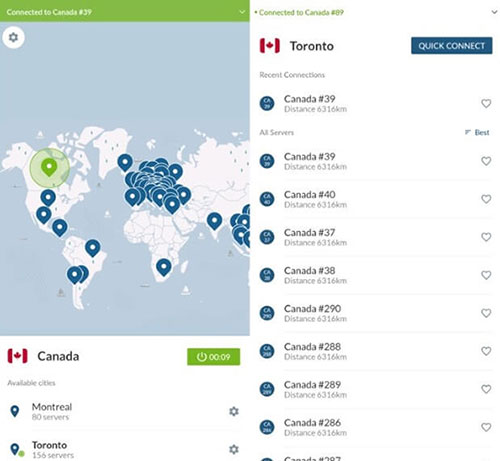
パート5。iOSとAndroidで場所を偽造する最も効果的な方法
上記は、Google Playストアの国を変更する効果的な方法です。ただし、これらの方法には欠点があります。たとえば、Google Playの国の場所を手動で変更するため、Play Storeがこの変更を受け入れるのに48時間かかります。 VPNの使用は高価であり、接続プロセスは時間がかかります。したがって、使用することを心からお勧めします 仮想ロケーションツール AndroidまたはiPhoneであなたの場所を偽造します。
Virtual Locationツールは現在、iPhoneまたはAndroidモバイルデバイスの地理的位置をシームレスに変更できるシンプルなデザインにより、町の話です。 iPhoneの場所を変更する際に脱獄は必要ありません。それは、あなたがゲームやソーシャルメディアに興味がある場合に役立つ場所間の動きをシミュレートするための高度なテクノロジーを伴います。はい、このソリューションはマルチタスカーです。その助けを借りて、いくつかのデバイスを一度に管理できます。
仮想ロケーションツールのトップ機能:
- 全体的なiOSおよびAndroidデバイスの偽の場所。
- あなたが好きなように、設定からルートを作成およびカスタマイズします。
- ワンクリックで場所を管理、保存、削除します。
- すべてのiOSデバイスをサポートし、iPhone 14/13/13 Pro(Max)/13 Mini/12/12 Pro(Max)/12 Mini、iPhone 11/11 Pro/11 Pro Max、iPhone X/XR/XS/XS MAX、iPhone 8/8 Plus、iPhone 7/7 Plus、iPhone 6/6s/6 Plus、iPod、Sams、Sams、Sams、Sams、Sams、Sams、huge、ipod、iphone 7/7 Plus、iPhone 6/6s/ HTC、Xiaomi、Oppo、OnePlusなど
- WindowsとMacをサポートします。
- 100%無料でダウンロードでき、使用するのに経験は必要ありません。
![]()
![]()
方法 Androidの場所を変更します 仮想ロケーションツールを備えたiPhone:
ステップ1。 インターネットに接続したら、仮想ロケーションツールをダウンロード、インストール、起動します。
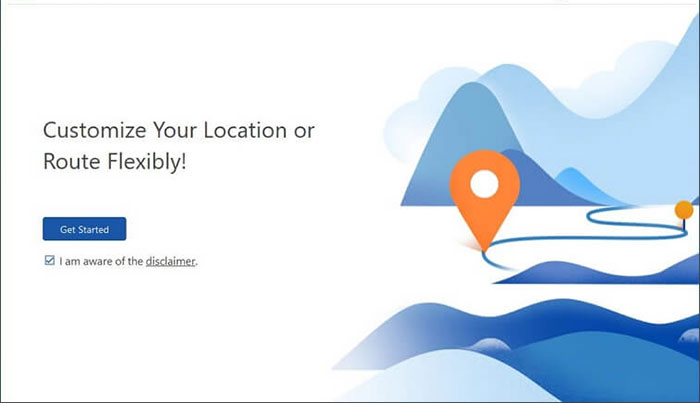
ステップ2。 「ウェルカム画面」が表示されるには、「開始」をクリックします。 USBケーブルを使用して、デバイスをコンピューターに接続します。 (デバイスがロック解除されていることを確認してください。)
ステップ3。 マップが読み込まれます。右上隅にある「テレポート」アイコンをクリックします。マップをクリックするか、場所を入力します。
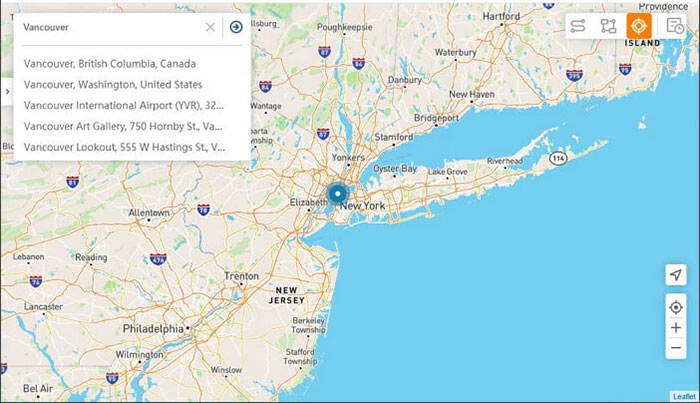
ステップ4。 [移動]ボタンをクリックすると、選択した場所が表示されます。
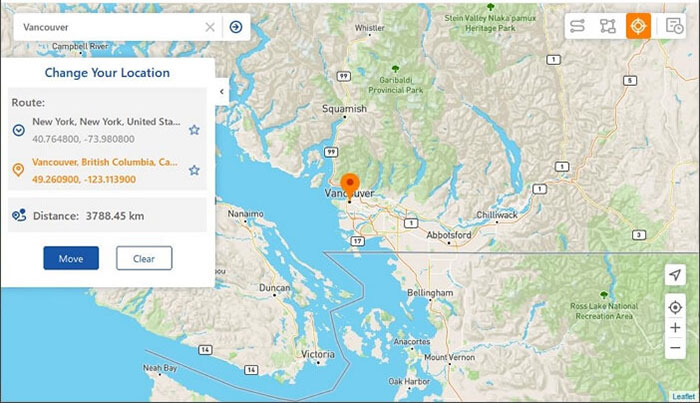
優先位置に正常に変更された場合は、iPhoneマップを開いて現在の場所を確認してください。青いドットは、変更された場所を意味します。 (このソリューションでは、必要に応じて米国のプレイストアに切り替えることができることを忘れないでください。)
Google Playストアの地域を変更する方法をもう疑問にしません!
上記の情報を読むことで、Google Playで国を変更する方法を推測する必要はもうありません。それらのいずれかがするでしょう。ただし、読むように、特定の要件を満たして、それらの一部から完全に恩恵を受ける必要があります。 仮想ロケーションツール 厳密な要件がない数少ない方法の1つです。その助けを借りて、Google Playストアの場所を数分で変更する方法を学ぶことができます!
![]()
![]()



